
Mundarija:
- Muallif John Day [email protected].
- Public 2024-01-30 13:26.
- Oxirgi o'zgartirilgan 2025-01-23 15:14.

Siz ham, men ham Arduino taxtalarini yaxshi ko'ramiz, eng kichigi Attiny85dan tortib eng katta MEGA2560gacha. Agar sizga ko'proq tezlik, ko'proq analogli kirish, aniqlik kerak bo'lsa -da, lekin Arduino dasturlashdan o'tishni xohlamasangiz, oqilona yechim bor. Ko'k tabletka!
Agar siz eshitmagan bo'lsangiz, ko'k tabletka laqabli taxtaga o'xshash Arduino nanosi bor. Uning rangini taxmin qilishni xohlaysizmi?
Eng yaxshi narsa (ajoyib tezlik va umumiy ishlashdan tashqari) - uni Arduino IDE -da dasturlash qobiliyati, uni aslida Arduino -ga aylantirish.
Siz aytasiz, bu haqiqat bo'lish uchun juda yaxshi eshitiladi va bu ham shunday. Qo'lga olish bor. Kengashlarni USB orqali dasturlash mumkin emas, chunki ular yuklash vositasi bilan ta'minlanmagan. (Bootloader - bu asosan mikrokontrollerlar uchun Windows, u hech narsa qilmaydi, lekin siz hali ham narsalarni ishga tushirish uchun kerak)
Bu yo'riqnomada men sizga taxtalarni qayerdan olish kerakligini, ularni qanday dasturlashni va USB ulanish muammosini yo'q qilishni ko'rsatib beraman, shunda siz Arduino -da bo'lgani kabi, faqat USB -ulanish orqali dasturlashingiz mumkin.
1 -qadam: Sizga nima kerak:


Avval sizga taxtaning o'zi kerak bo'ladi. Men ularni bu erdan sotib olishni maslahat beraman:
www.ebay.com/itm/192674786885
Bundan tashqari, sizga USB -dan TTL -dasturchisiga kerak bo'ladi, uni faqat birinchi marta dasturlash kerak bo'ladi, lekin u boshqa loyihalar uchun ham foydalidir, shuning uchun siz ham o'zingiznikiga ega bo'lishingiz mumkin … uni bu erdan olishingiz mumkin:
www.ebay.com/itm/401604236499
Ba'zi simlar yoki o'tish kabellari ham foydalidir, lekin menimcha, ular sizning qo'lingizda. Agar yo'q bo'lsa, improvizatsiya qiling.
2 -qadam: Arduino IDE
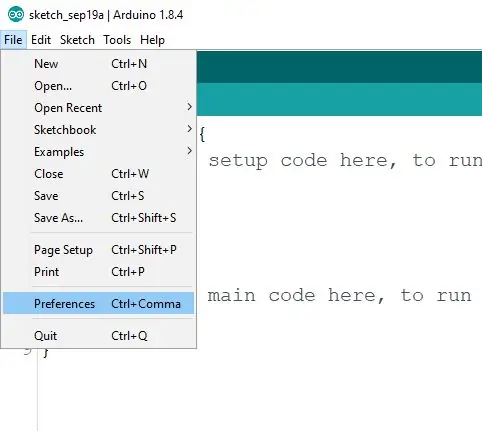
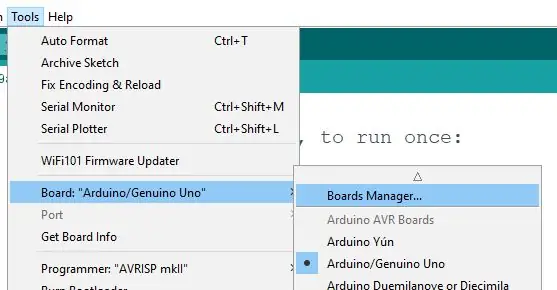
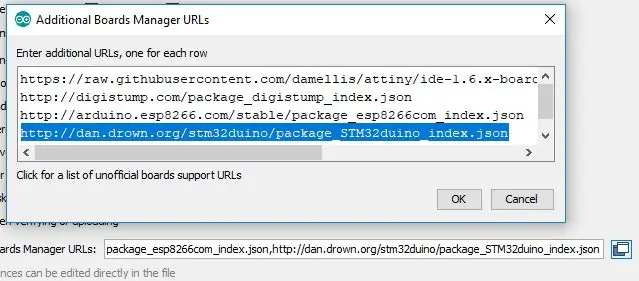

Arduino IDE -da ko'k hapni dasturlashni boshlashdan oldin. siz bir nechta narsalarni qo'shishingiz kerak bo'ladi. Xavotir olmang, bu juda oson.
Avval Arduino IDE -ni oching. Fayl-> Tanlovlarga o'ting … yangi oyna ochiladi
Pastki qismida "Qo'shimcha taxtalar menejerining URL manzillari" degan satr bor … satr oxirida ikkita oynaning belgisi ochilgan, ustiga bosing.
Boshqa oyna ochiladi va siz yozishingiz kerak
dan.drown.org/stm32duino/package_STM32duino_index.json
Agar sizda derazada biror narsa bo'lsa, yangi qatorga o'ting. Keyin OK ni bosing va Arduino IDE -ni yoping.
Qarang, qiyin qismi tugadi.
Endi siz IDE-ni qayta ochishingiz va "Asboblar"-> taxtalar-> "Kengashlar menejeri" bo'limiga o'tishingiz kerak (bu ro'yxatdagi birinchi narsa).
Yangi oyna ochiladi va u erda "Qidiruvni filtrlang …" deb yoziladi, siz stm32f1 ni kiritishingiz kerak
Faqat bitta natija bo'lishi kerak. O'rnatish -ni bosing (o'ng pastki burchak) va o'rnatilishini kuting. Bu tugagach, IDE -ni yana yoping.
Hammasi IDE qismi bilan tugadi.
3 -qadam: Haydovchilar
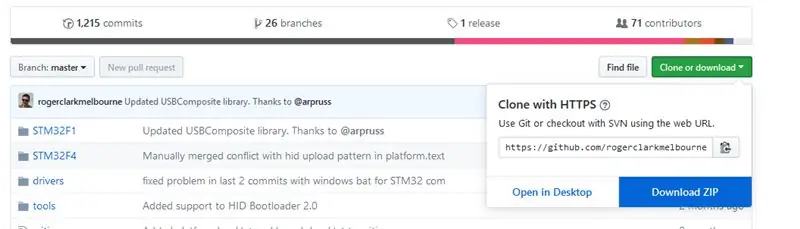
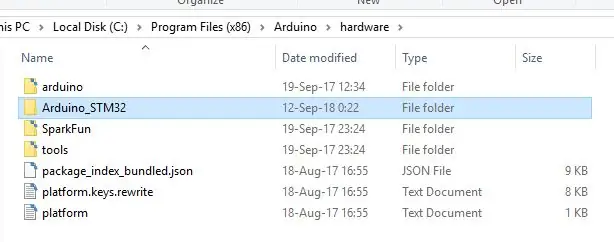
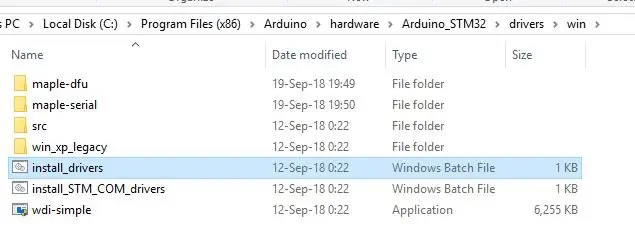
Derazalar taxtani to'g'ri tanimagani uchun siz drayverlarni qo'lda o'rnatishingiz kerak. Bu ham "sudrab tashlash" jarayonidir, xavotir olmang, aminmanki, siz buni uddalay olasiz.
Birinchidan, drayverlarni bu erdan yuklab oling:
github.com/rogerclarkmelbourne/Arduino_STM32
Siz buni "Klonlash yoki Yuklab olish" degan yashil tugmachani bosib, ZIP -ni yuklashni tanlash orqali amalga oshirasiz.
Buni qilganingizdan so'ng, zip faylini oching. Ochiq saqlang va Arduino -ni o'rnatish papkasi joylashgan joyga boring. Odatda bu C: / Program fayllari (x86) Arduino
U erga borganingizda, apparat papkasini oching … sizda bitta bo'lishi kerak, lekin bo'lmasa, shunchaki yarating.
Siz apparat papkasida bo'lganingizdan so'ng, "Arduino_STM32-master" ni ZIP-dan apparat papkasiga torting. Uni Arduino_STM32 deb o'zgartiring (faqat asosiy qismini o'chirib tashlang)
Endi Arduino_STM32 papkasini oching … ichida drayverlar deb nomlangan papka bor. Bu papkaning bir joyida siz install_drivers nomli faylni topasiz (bu ommaviy fayl). Buning ustiga bosing va drayverlarni o'rnating. Hammasiga faqat ha deb ayting.
Tabriklaymiz, siz asosan ishni tugatdingiz … deyarli, deyarli.
4 -qadam: Bootloader -ni yoqish
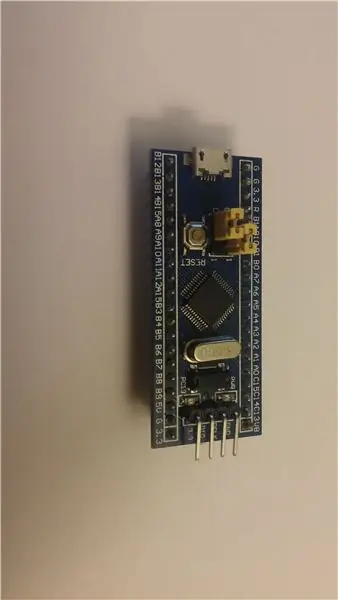
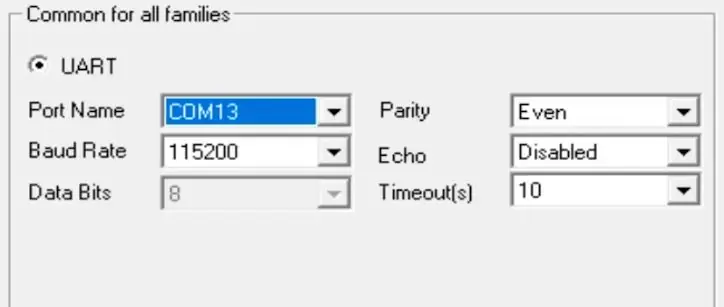
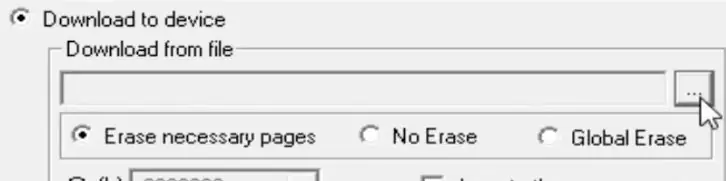
Esda tutingki, USB -dan foydalanish uchun bortda bo'lishi kerak bo'lgan "derazalar", biz uni hozir taxtaga qo'yishimiz kerak. Bu bootloader deb ataladi, lekin bu nomning ahamiyati yo'q.
Buni amalga oshirish uchun sizga ikkita narsa kerak bo'ladi. Ikkalasini ham bu erdan yuklab oling:
www.st.com/uz/development-tools/flasher-stm32.html
Bu yuklash dasturini o'rnatish uchun foydalanadigan dastur. (sahifaning pastki qismi) Siz sahifaga ro'yxatdan o'tishingiz kerak va keyin uni yuklab olishingiz mumkin.
Bundan tashqari, yuklash vositasini o'zi yuklab olishingiz kerak. Buni bu erda olishingiz mumkin:
github.com/rogerclarkmelbourne/STM32duino-bootloader/tree/master/binaries
"Generic_boot_pc13.bit" ni yuklab oling
Endi siz boshlashingiz kerak bo'lgan hamma narsaga ega bo'lsangiz, hamma narsani ulash va bootloaderni yoqish vaqti keldi.
USB-TTL adapterini USB portiga ulang.
Bu ulanishlarni yarating
USB-TTL … … ko'k tabletka
TX ……… A10
RX ……… A9
3.3V …….3.3V
GND ……. GND
Sizning ko'k tabletkangizda eng yuqori o'tish moslamasi o'ng tomonda bo'lishi kerak. (rasmga qarang)
Endi yuklab olingan dasturiy ta'minotni oching. Uni o'rnating (keyingi keyingi tugmani bosing) va keyin oching.
U sizning qurilmangizni tanib, COM portini ko'rsatishi kerak. Agar u stipendiyani o'tkazib yubormaganingizni yoki sizning aloqalaringiz yaxshi yoki yo'qligini tekshirmasa. Dasturni qayta ishga tushiring, shunda u asl holatiga qaytadi.
COM portini taniganingizdan so'ng, "Keyingi" tugmasini 3 marta bosishingiz mumkin, keyin siz "Qurilmaga yuklash" ni tanlash mumkin bo'lgan oynaga kelasiz … uni tanlang va "Fayldan yuklash" degan joyni bosing,… belgisini bosing. va yuklovchini toping. Uni tanlang, OK ni bosing va yana Keyingiga bosing. Bu sizning yuklash qurilmangizni o'rnatadi. Siz hozir dasturni yopishingiz mumkin, lekin taxtani hali uzmang!
Birinchidan, taxtadagi eng yuqori o'tish joyini chap tomonga qo'yganingizga ishonch hosil qiling, shuning uchun ikkalasi ham 0 pozitsiyasida. Endi siz hamma narsani uzishingiz mumkin.
5 -qadam: Birinchi dasturlash
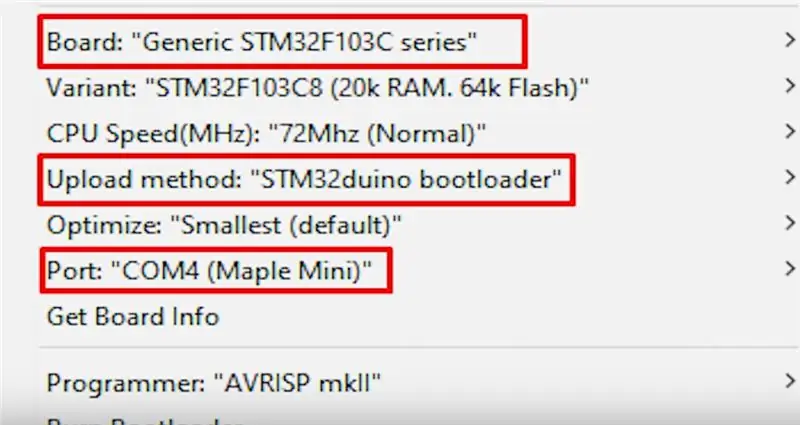

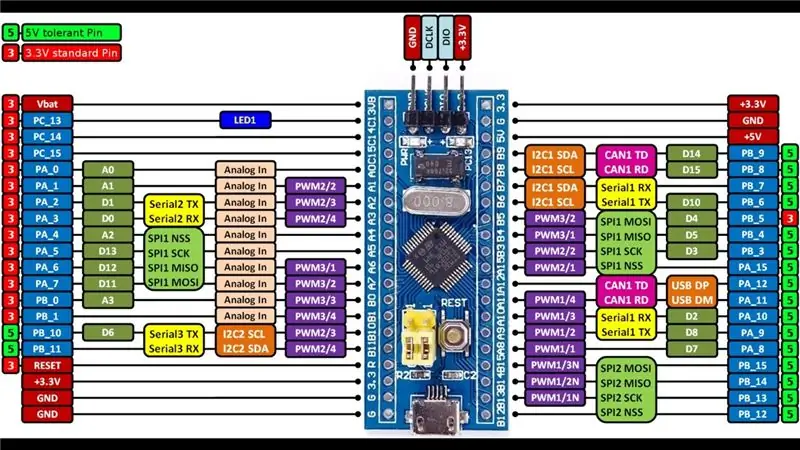
Arduino IDE -ni oching. Asboblarga o'ting va "Kengashlar" deb yozilgan joydan "Umumiy STM32F103C seriyasini" tanlang.
Yuklash usulini STM32duino bootloader sifatida tanlang
Portni "COMX (Maple Mini)" bo'lish uchun tanlang …. X - bu sizning port raqamingiz.
Sizning ko'k tabletkangiz Maple Mini -ga aylandi. Shunga qaramay, rasmda ko'rsatilgandek, o'tish joylarini unutmang.
Siz borganingiz ma'qul. Sizning birinchi dasturingiz uchun hech qanday ajoyib narsani yuklashingiz shart emas, siz bo'sh sketchni sozlash va pastadir funktsiyalari bilan yuklashingiz mumkin, lekin men Serial.print dasturini yoqtiraman, chunki bu ancha qoniqarli. Mening dasturim quyida biriktirilgan. Bu txt fayli, shuning uchun uni ishlatmoqchi bo'lsangiz, Arduino IDE -ga nusxa ko'chiring.
IDE xato haqida xabar berishi mumkin, buf dasturni yuklaydi, shuning uchun siz uni e'tiborsiz qoldirishingiz mumkin. Agar siz hali ham muammoga duch kelsangiz, ikkita o'tish moslamasining pastki qismini to'g'ri holatga qo'yishga harakat qiling.
Bularning barchasi amalga oshdi, tabriklayman! Siz endi ko'k tabletkalarni Arduino sifatida ishlatishingiz mumkin!
Tavsiya:
Tabletkalarni kuzatuvchi: 5 qadam
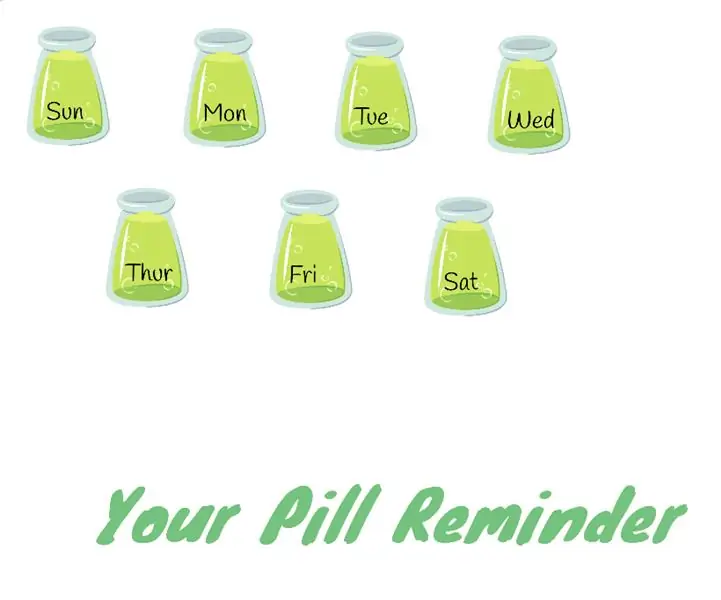
Pill Tracker: Dori -darmonlarni eslab qolish uchun yordamga muhtoj odamlar ko'p. Men bu loyihani Makey Makey o'qituvchilarining treningidan o'tish sharti sifatida qildim. Muammolarni bartaraf etish: o'tish simlaringiz bir -biriga tegmasligiga ishonch hosil qiling. Ishonch hosil qilmoq
Mobil orqali Arduino dasturlash -- Arduinodroid -- Android uchun Arduino Ide -- Ko'z yumish: 4 qadam

Mobil orqali Arduino dasturlash || Arduinodroid || Android uchun Arduino Ide || Blink: Iltimos, ko'proq videolarni ko'rish uchun youtube kanalimga obuna bo'ling …… Arduino - bu to'g'ridan -to'g'ri USB orqali dastur bo'lishi mumkin. Bu kollej va maktab loyihalarida yoki hatto mahsulot prototipida juda oddiy va arzon. Ko'pgina mahsulotlar birinchi navbatda men uchun ishlab chiqariladi
Arduino -ni Android qurilmasi bilan Bluetooth orqali dasturlash: 6 qadam (rasmlar bilan)

Arduino -ni Android qurilmasi bilan Bluetooth orqali dasturlash: Salom dunyo, men sizga ko'rsatma beraman, Arduino Uno -ni Android qurilmangiz bilan Bluetooth orqali qanday dasturlash mumkin. Bu juda oddiy va juda arzon. Bu bizga Arduino -ni xohlagan joyimizda simsiz bluetooth orqali dasturlash imkonini beradi … Shunday qilib
Bir nechta BMP280 datchiklari Arduino Uno orqali SPI orqali: 6 qadam

Bir nechta BMP280 datchiklari Arduino Uno -da SPI orqali: Bu qo'llanmada biz uchta BMP280 -ni Arduino Uno -ga SPI orqali ulashamiz, lekin har bir sensor uchun nSS (Slave Select) sifatida D3 dan D10 raqamli portlari yordamida Uno -da sakkizta BMP280 -ni ulashingiz mumkin. B o'lchagan atmosfera bosimi namunalarining
Kompyuter RAMidan Arduino orqali ketma-ket port orqali foydalanish: 7 qadam

Kompyuter RAMidan Arduino orqali ketma-ket port orqali foydalanish: Bir do'stim meni o'zining kichik Arduino loyihasi bilan ilhomlantirdi. Bu kichik loyiha Arduino UNO R3 ni o'z ichiga oladi, u Arduino IDE-da ishlab chiqarilgan dastur orqali ma'lumotlarni o'qish bilan shug'ullanadi, vizual studiyada ishlab chiqarilgan C# dasturi orqali ketma-ket portga (USB-port) yuboriladi. Bu kabi
